Ha a 0xc0000005 hibaüzenetet kapja, amikor egy alkalmazást vagy játékot próbál elindítani, ne aggódjon.
Nem vagy egyedül! Sok Windows-felhasználó pontosan ugyanarról a problémáról számolt be, főleg akkor, amikor megpróbált futtatni egy programot vagy frissíteni az operációs rendszert.
A 0xc0000005 hibakód több okból is megjelenik, beleértve az elégtelen RAM-ot, a nem szándékos vagy sérült memóriahelyek elérését, a rosszindulatú programokat és a sérült fájlokat.
Ebben a cikkben felvilágosítjuk a hiba mögött meghúzódó gyakori okokat és a hiba javításának lehetséges javításait.
Tartalomjegyzék
A 0xc0000005 számú hiba gyakori okai
Hozzáférési jogsértések: A hiba valószínűleg akkor fordul elő, ha a futtatni kívánt program olyan fájlokhoz vagy mappákhoz próbál hozzáférni, amelyek nem rendelkeznek engedéllyel, vagy nem kívánják elérni őket.
RAM: A RAM az, ahol a számítógép a futó folyamatok memóriáját tárolja. Tehát a hibás vagy elégtelen RAM megakadályozhatja a fájl elérését, ami 0xc0000005 hibát eredményez.
Sérült fájlok: Lehetséges, hogy a rendszer megsértette az adatokat, ami a 0xc0000005 hibát okozza, mivel megakadályozta, hogy a programok hozzáférjenek a szükséges erőforrásokhoz a rendeltetésszerű futtatáshoz.
Nem kompatibilis szoftver: Az új szoftver telepítése után a 0xc0000005 hibakóddal találkozik? Ennek az lehet az oka, hogy a telepített szoftvert nem a Windows operációs rendszerhez tervezték, vagy további hardverkonfigurációra van szükség a megfelelő működéshez.
Rosszindulatú programok: A rendszerben lévő rosszindulatú programok a 0xc0000005 számú hibát okozhatják azáltal, hogy módosítják a fájlokat vagy programokat, hogy hozzáférjenek a memóriahelyhez, de nem szabad.
Illesztőprogram-problémák: Az illesztőprogramok olyan kis szoftverdarabok, amelyek segítségével az operációs rendszer utasítja a hardvereszközöket, hogy mit tegyenek. Tehát a rendszerben lévő sérült vagy nem kompatibilis illesztőprogramok hozzáférési jogsértéseket vagy ütközéseket okozhatnak, amelyek a 0xc0000005 hibához vezethetnek.
Tudom, hogy a nagy kérdésed az, hogy hogyan lehet megoldani a 0xc0000005 hibát. Nincs egyetlen módszer a 0xc0000005 számú hiba kijavítására, mivel a hiba kiváltó oka az Ön esetében eltérhet a többitől.
Tehát minden további késedelem nélkül csatlakozzon hozzám, és megmutatom a megfelelő „csináld magad” hibaelhárítást a 0xc0000005 számú hiba elhárítására.
Telepítse újra az alkalmazást vagy programot
Ha az elindítani kívánt alkalmazás a 0xc0000005 számú hibát produkálja, vagy ha valamilyen módon gyanítja, hogy az elérni kívánt program okozza a 0xc0000005 hibát, akkor előfordulhat, hogy a szoftver nem kompatibilis az Ön operációs rendszerével, vagy a telepítés hibás. maga.
Ezért ebben az esetben a 0xc0000005 hibakód kijavításának legjobb módja a program törlése és újratelepítése.
Ellenőrizze a RAM-mal kapcsolatos problémákat
Ha kevés a RAM vagy megsérült, a Windows a 0xc0000005 hibaüzenetet küldi, amikor megpróbál futtatni egy folyamatot vagy elérni a fájlokat.
Ennek az lehet az oka, hogy a rendszerben nincs elegendő RAM, és nincs elég hely egy új folyamat lebonyolításához, vagy a használni kívánt fájlok megpróbálnak hozzáférni a sérült memóriához.
Az alábbi lépések végrehajtásával memóriadiagnosztikai ellenőrzést futtathat a RAM hibáinak észleléséhez.
Nyissa meg a Windows Memory Diagnostic alkalmazást a Windows keresősávján való kereséssel.
Mielőtt rákattint az Újraindítás most gombra, és ellenőrizze a problémákat (ajánlott), ne felejtse el menteni a munkáját, mivel ez a módszer bezárja az összes futó feladatot.
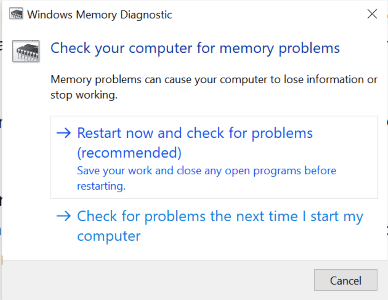
Most a rendszer automatikusan elindítja az újraindítást. Miután elkészült, átvizsgálja a RAM-ot, és megjeleníti az eredményeket.
Ha kap néhány utasítást a memóriahibák kijavításához, kövesse a folyamatot, ha azok hasznosak, de cserélje ki a RAM-ot, ha súlyos hibákat észlel.
Keressen rosszindulatú programokat
A rendszerbe befecskendezett vírusok arra utasíthatják a programokat, hogy olyan memóriahelyekhez férjenek hozzá, amelyekhez nem kellene hozzáférniük, ami 0xc0000005 hibát eredményez.
Ezenkívül a rendszerében lévő rosszindulatú program nem csak a 0xc0000005 hibára korlátozza. Nagyon komoly problémákat okozhat, ha figyelmen kívül hagyja.
Ha egy víruskereső futtatása nem segít a 0xc0000005 számú hibában, sok más lehetséges kockázattól megóvhatja.
Tehát semmit sem veszít a kártevő-ellenőrzés során. Ez mindig egy win-win játék.
Használhat egy választott víruskereső szoftvert a vizsgálat futtatásához, vagy egyszerűen kövesse az alábbi lépéseket, amelyek a Windows beépített eszközét használják a vírusok észlelésére.
1. lépés: Keresse meg a Windows Security elemet a Windows keresősávjában.
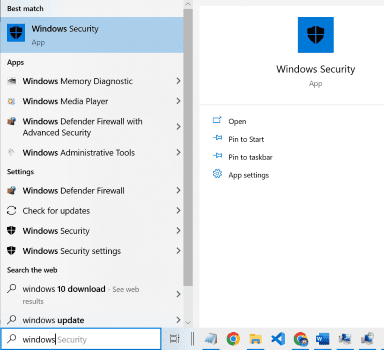
2. lépés: Az új ablakban válassza a Vírus- és fenyegetésvédelem lehetőséget.
3. lépés: Görgessen a szkennelési beállításokhoz, és kattintson rá.
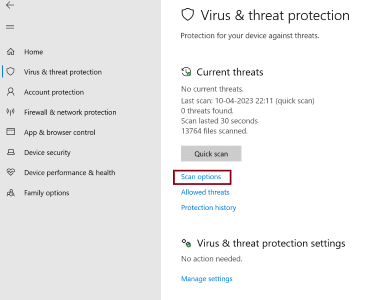
4. lépés: Válassza a Microsoft Defender Offline vizsgálatot, és indítsa el a vizsgálatot a Vizsgálat most gombra kattintva.
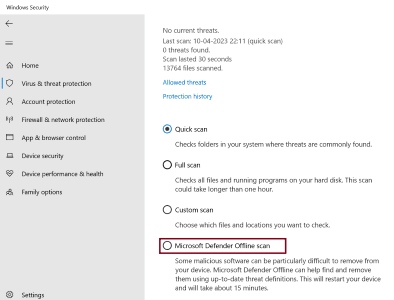
Ha az ellenőrzés megtalálja a rosszindulatú programot, kattintson az eredményjelentésben található műveletek indítása elemre, hogy megkezdje a vírus eltávolítását az eszközről.
Ha azonban a jelentés tiszta, és nincs vírus az eszközön, hajtsa végre a következő javítást.
Kapcsolja ki a DEP-t
A DEP egy biztonsági funkció, amely közvetlenül a Windowsba van beépítve. Azáltal, hogy a számítógép memóriájának bizonyos részeit „nem végrehajthatóként” jelöli meg, az eszköz biztosítja, hogy a memória bizonyos helyein semmilyen kód vagy program ne fusson, így megakadályozza, hogy a rosszindulatú programok hozzáférjenek ezekhez a helyekhez.
Egyes alkalmazások azonban nem kompatibilisek ezzel a Windows rendszeren engedélyezett funkcióval, ami a 0xc0000005 hibához vezet. Tehát kapcsolja ki az adott program DEP-jét, és nézze meg, működik-e.
1. lépés: Tartsa lenyomva a Windows gombot, és nyomja meg az r gombot a Futtatás párbeszédpanel megnyitásához.
2. lépés: Írja be a „sysdm.cpl” parancsot, és kattintson az OK gombra a Rendszertulajdonságok megnyitásához.
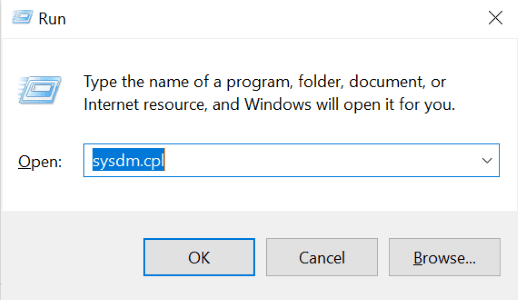
3. lépés: Váltson a Speciális lapra, és kattintson a beállítások gombra.
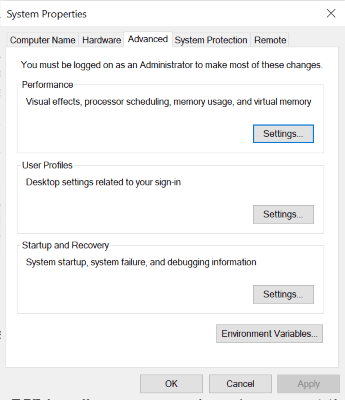
4. lépés: Lépjen az Adatvégrehajtás megelőzése lapra a Teljesítménybeállítások új promptjában.
5. lépés: Válassza a DEP bekapcsolása lehetőséget az összes programhoz és szolgáltatáshoz, kivéve az általam kiválasztottakat:
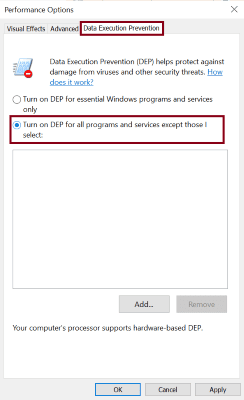
A DEP letiltható bizonyos programok esetén, ha hozzáadja őket az alábbiak szerint.
6. lépés: Kattintson a Hozzáadás gombra, és adja meg annak a programnak a futtatható fájlnevét, amelynél le szeretné tiltani a DEP-et.
7. lépés: Kattintson az Alkalmaz, majd az OK gombra a módosítások mentéséhez.
Futtassa az SFC-t
A rendszerben lévő sérült, sérült vagy hiányzó fájlok a 0xc0000005 számú hibát okozhatják. Az SFC-ellenőrzés lefuttatja a hibásakat, és kicseréli őket a megfelelő verziókra.
Nyissa meg a parancssort futtatás rendszergazdaként módban. Ehhez kattintson a Windows+r gombra, írja be a cmd parancsot a párbeszédpanelbe, és nyomja meg a Control + Shift + Enter billentyűt, vagy keresse meg közvetlenül a parancssort a Windows keresősávjában, és kattintson rá jobb gombbal a Futtatás rendszergazdaként lehetőség kiválasztásához.
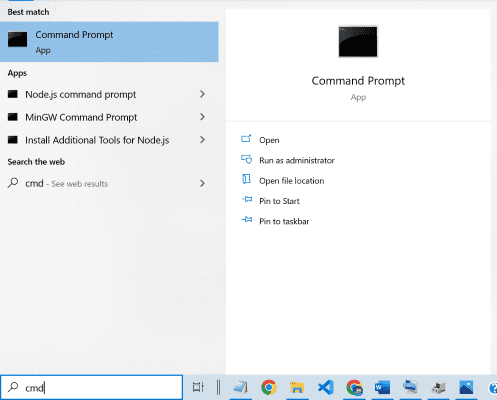
Válassza az Igen lehetőséget, ha az előugró ablak azt kéri, hogy engedélyezze a parancssornak, hogy módosítsa az eszközt.
Írja be az SFC/scann szót a promptba, és nyomja meg az enter billentyűt.
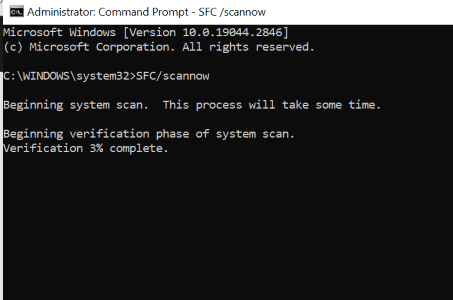
Indítsa újra a rendszert, és ellenőrizze, hogy a hiba továbbra is fennáll-e.
Frissítse az eszközillesztőket
Az eszközben lévő sérült, elavult vagy nem kompatibilis illesztőprogramok a 0xc0000005 számú hibához vezethetnek. Tehát javítsuk ki őket ezzel a módszerrel.
- Nyissa meg az Eszközkezelőt a Windows keresősávjában keresve.
- Bontsa ki a Lemez-illesztőprogramok elemet az elérhető illesztőprogramok listájának megtekintéséhez a legördülő menüben.
- Kattintson a jobb gombbal mindegyikre, és válassza az Illesztőprogram frissítése lehetőséget.
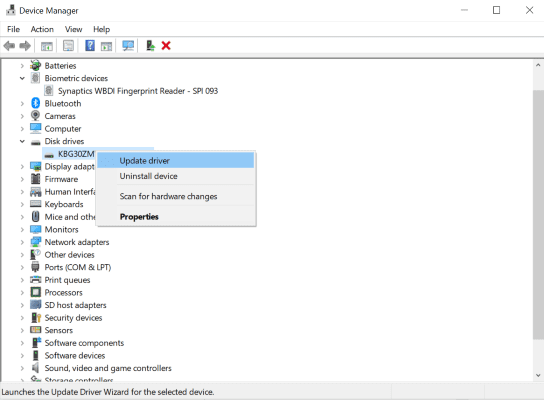
Tegye ezt az összes olyan illesztőprogram esetében, amelyekről úgy gondolja, hogy okozhatják ezt a hibát. Ha nem biztos benne, próbálja meg mindegyiket frissíteni.
Ha időigényesnek találja, használjon illesztőprogram-frissítő szoftvert, amely ezt elvégzi helyette. Tekintse meg ezeket a legjobb illesztőprogram-frissítőket, és válassza ki a megfelelőt.
Módosítsa a rendszerleíró fájlokat
A javítási kísérlet előtt készítsen biztonsági másolatot a rendszerleíró adatbázis fájljairól.
1. lépés: Nyomja meg a Windows+r gombot, és írja be a regedit parancsot a párbeszédpanelbe.
2. lépés: Javítsa ki a HKEY_LOCAL_MACHINESOFTWAREMicrosoftWindows NTCurrentVersionWindows elérési útját
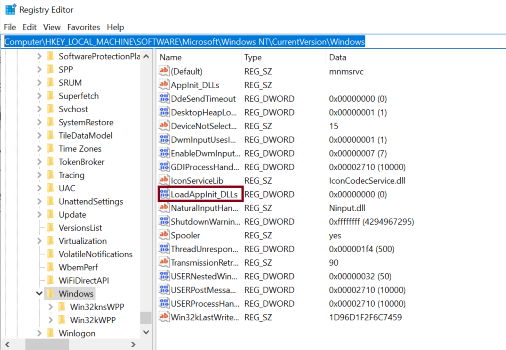
3. lépés: Kattintson duplán a LoadAppInit_DLLs elemre, és módosítsa az értéket 1-ről 0-ra.
4. lépés: Kattintson az OK gombra a módosítások alkalmazásához.
Rendszer-visszaállítás
Ha nem biztos abban, hogy milyen hibás szoftvert telepített, vagy nem megfelelően módosította a beállításokat, a rendszer visszaállítása nagyszerű módja a 0xc0000005 számú hiba elhárításának, de ne feledje, hogy ez csak akkor működik, ha létrehozott egy rendszer-visszaállítást. pont korábban.
1. lépés: Írja be a rendszer-visszaállítást a Windows keresősávjába, és kattintson a Visszaállítási pont létrehozása lehetőségre.
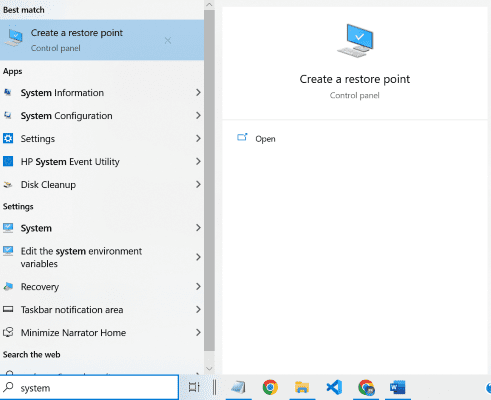
2. lépés: Kattintson a Rendszer-visszaállítás gombra.
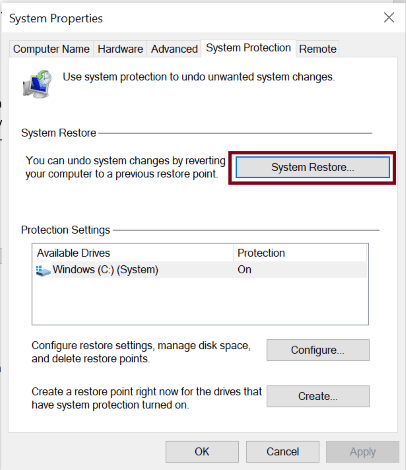
3. lépés: Válassza az Ajánlott visszaállítás lehetőséget, kattintson a Tovább gombra, majd fejezze be.
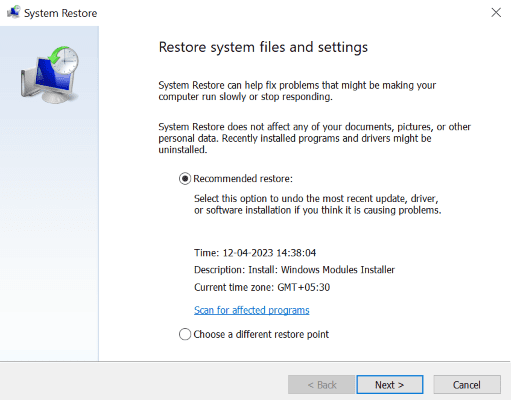
Bevált módszerek a 0xc0000005 számú hiba elkerülésére
Tartsa naprakészen a szoftvert: Győződjön meg arról, hogy minden alkalmazása, programja, szoftvere és operációs rendszere frissítve van, hogy elkerülje a 0xc0000005 számú hibát.
Használjon vírusirtót: A rendszerben található vírusok és rosszindulatú programok számos hibát okoznak, és ezek egyike lehet a 0xc0000005. Ezért használjon megbízható víruskereső szoftvert, hogy megakadályozza a 0xc0000005 előfordulását.
Illesztőprogram-frissítések: Ha elavult vagy hibás illesztőprogramok vannak a rendszerben, ez néha a 0xc0000005 számú hibához vezet. Ezért rendszeresen frissítse őket a hibamentes számítástechnika érdekében.
Memóriaellenőrzés: Rendszeresen ellenőrizze a RAM-ot, hogy megbizonyosodjon arról, hogy a memória működőképes és nem sérült. Ehhez használhatja a Window beépített memóriadiagnosztikai eszközét.
Becsomagolás
Személy szerint javaslom, hogy próbálja ki az sfc vizsgálatot és tiltsa le a DEP metódusokat, mivel nekem működtek, amikor ez a bosszantó hiba zavart.
Biztos vagyok benne, hogy az említett javításokkal el tudja törölni a hibát. Megpróbálhatja azonban megtisztítani az ideiglenes fájlokat, ha a fent említett módszerek mindegyike hatástalan.
Elolvashat néhány legjobb módszert a 0x80070057-es Windows-hibakód és a 0x800704cf hibakód kijavítására.
